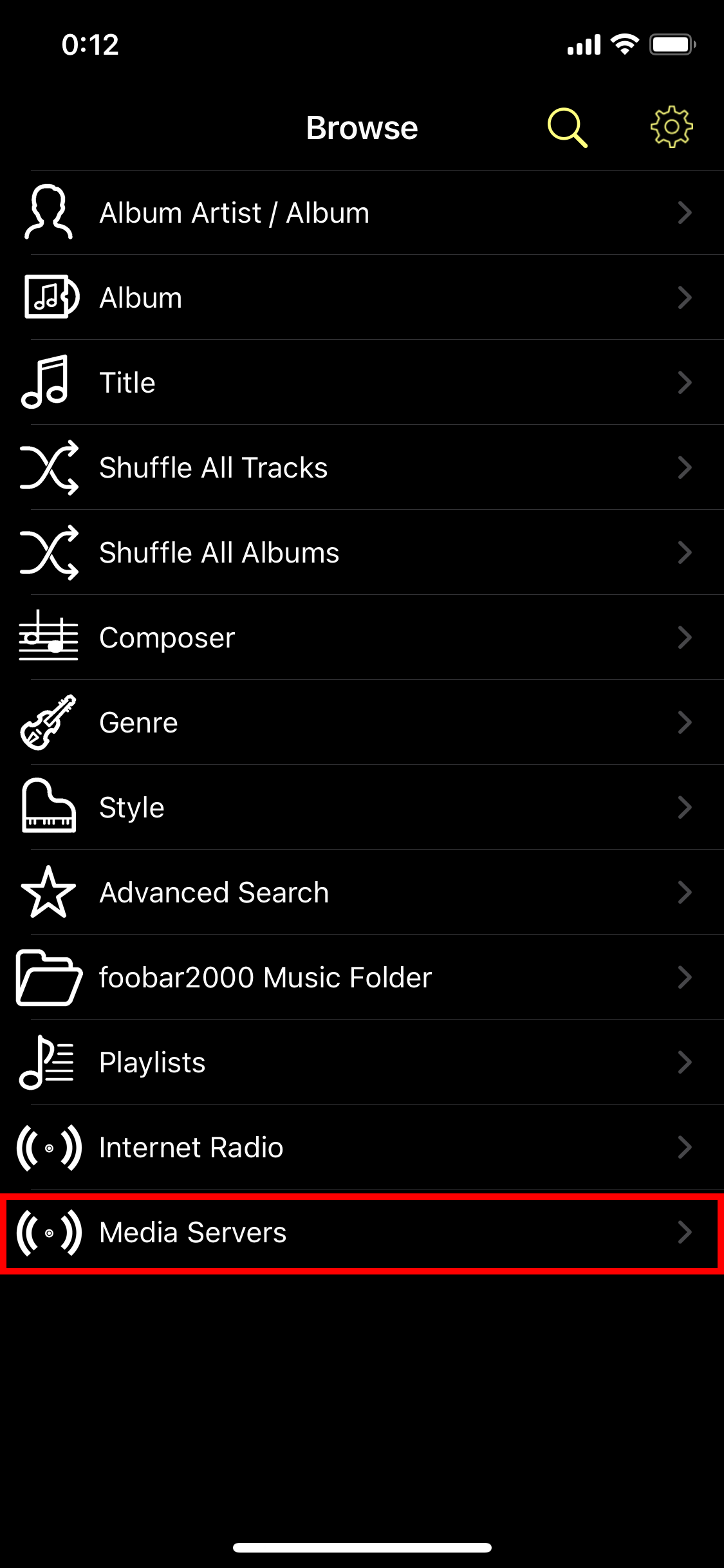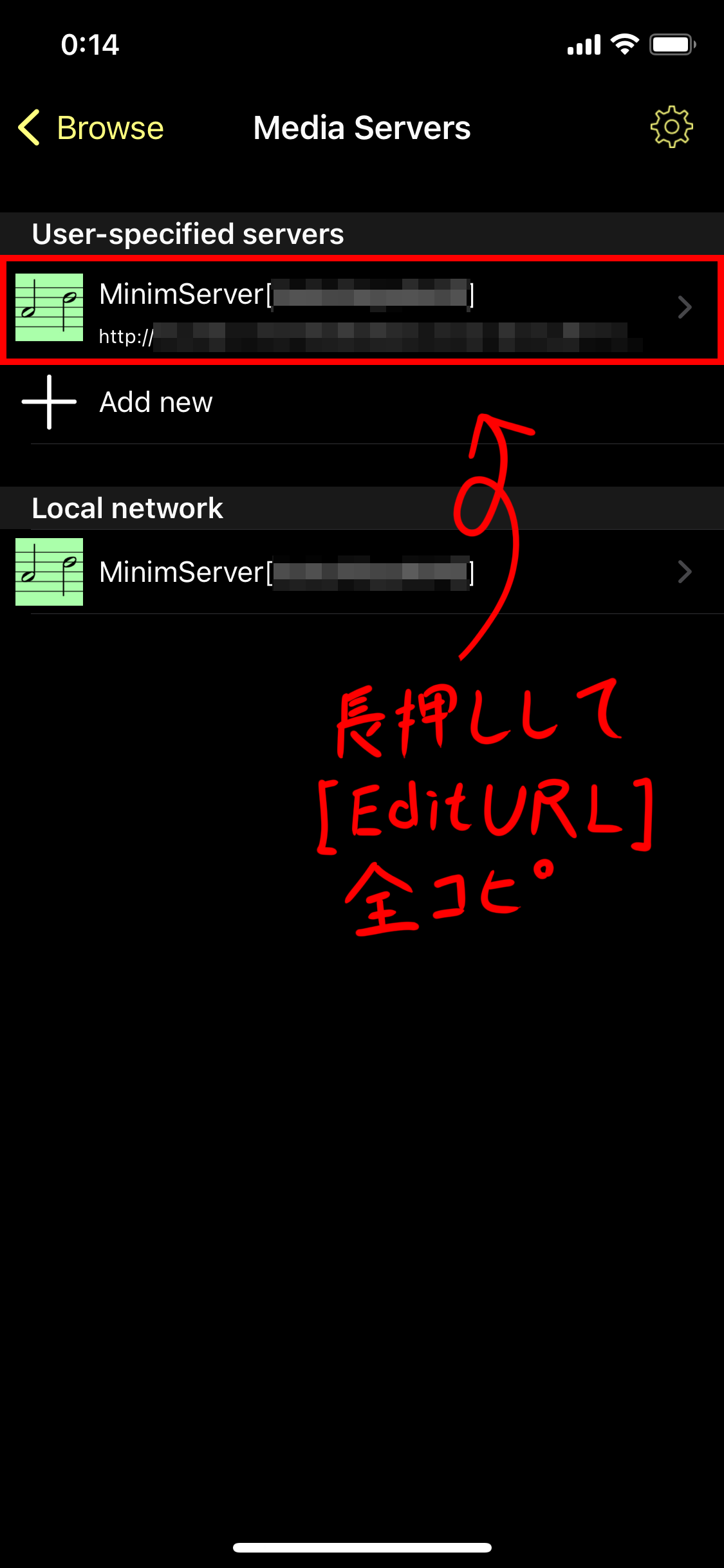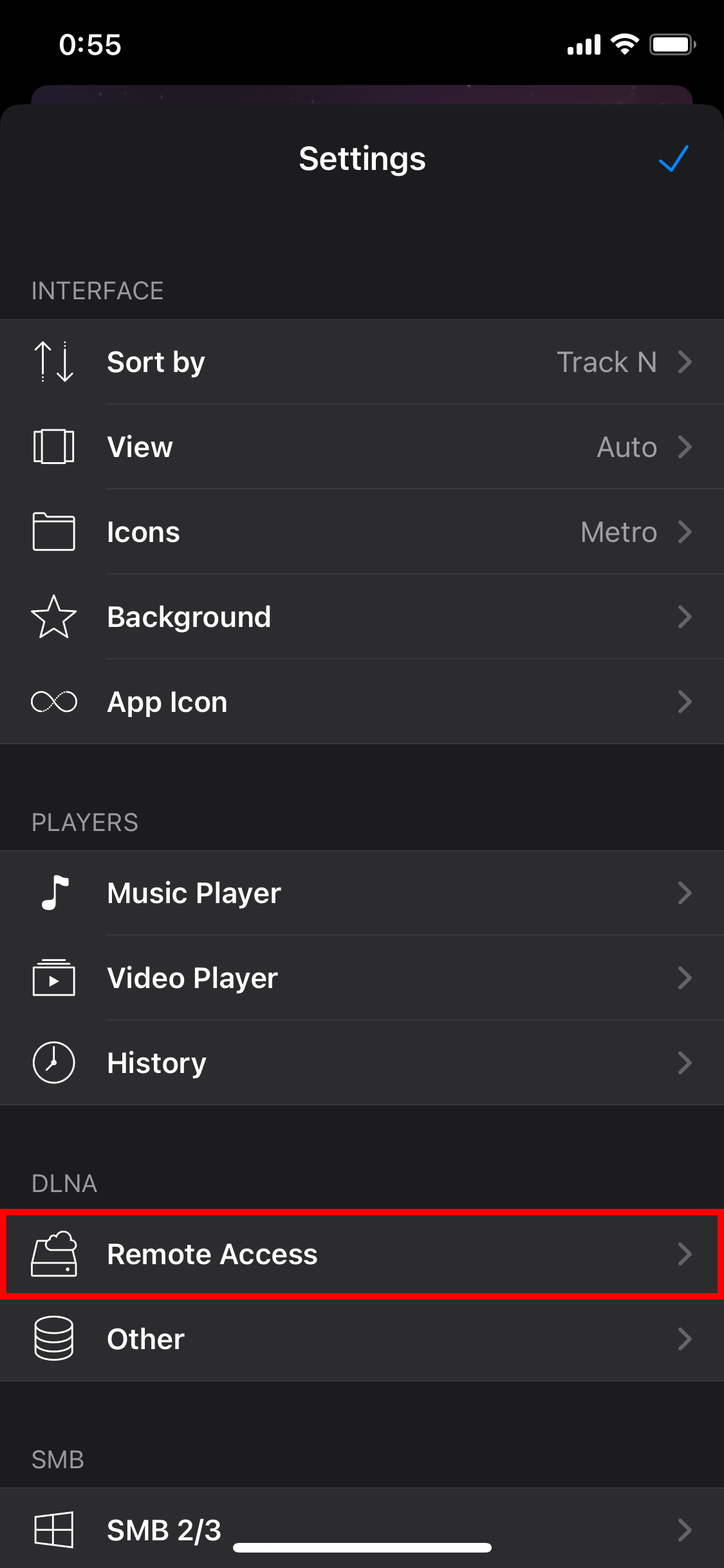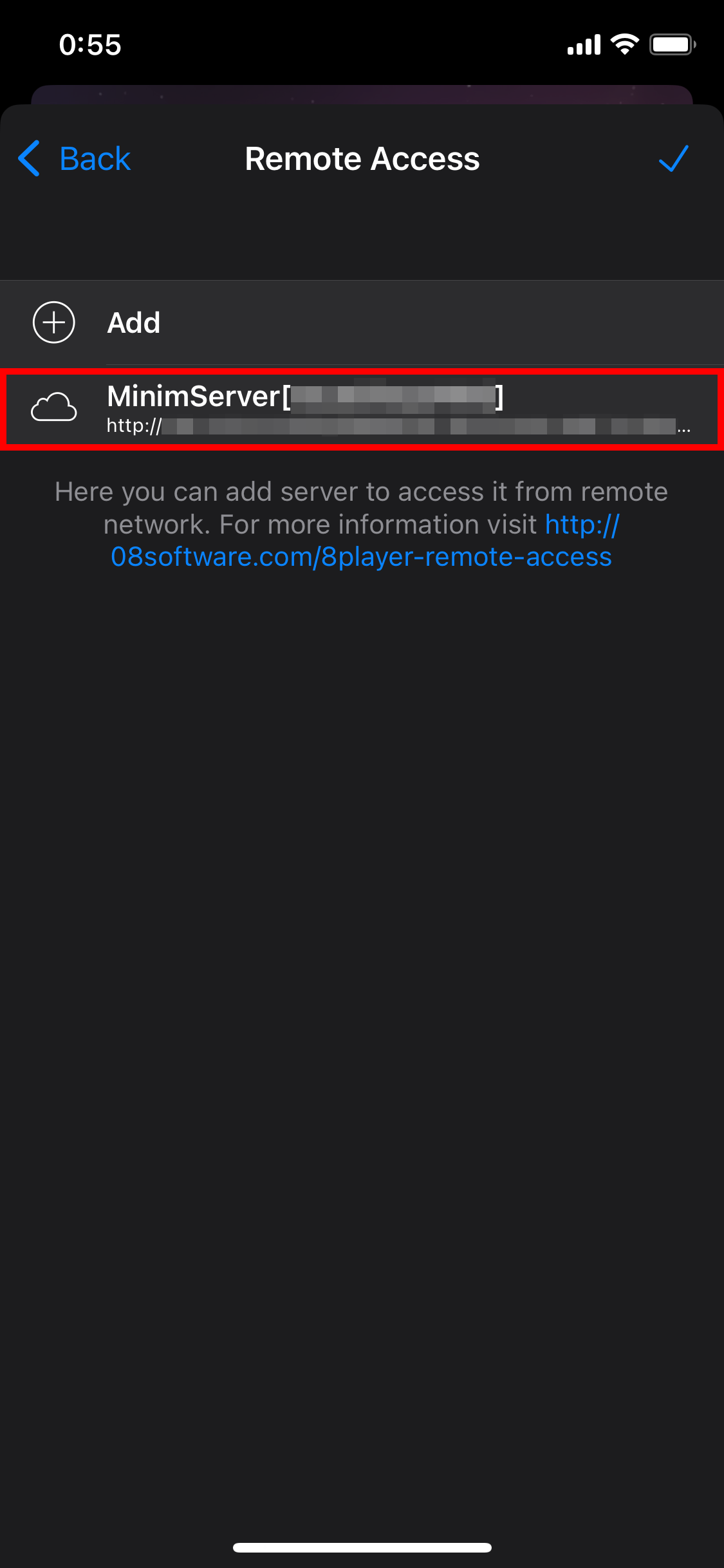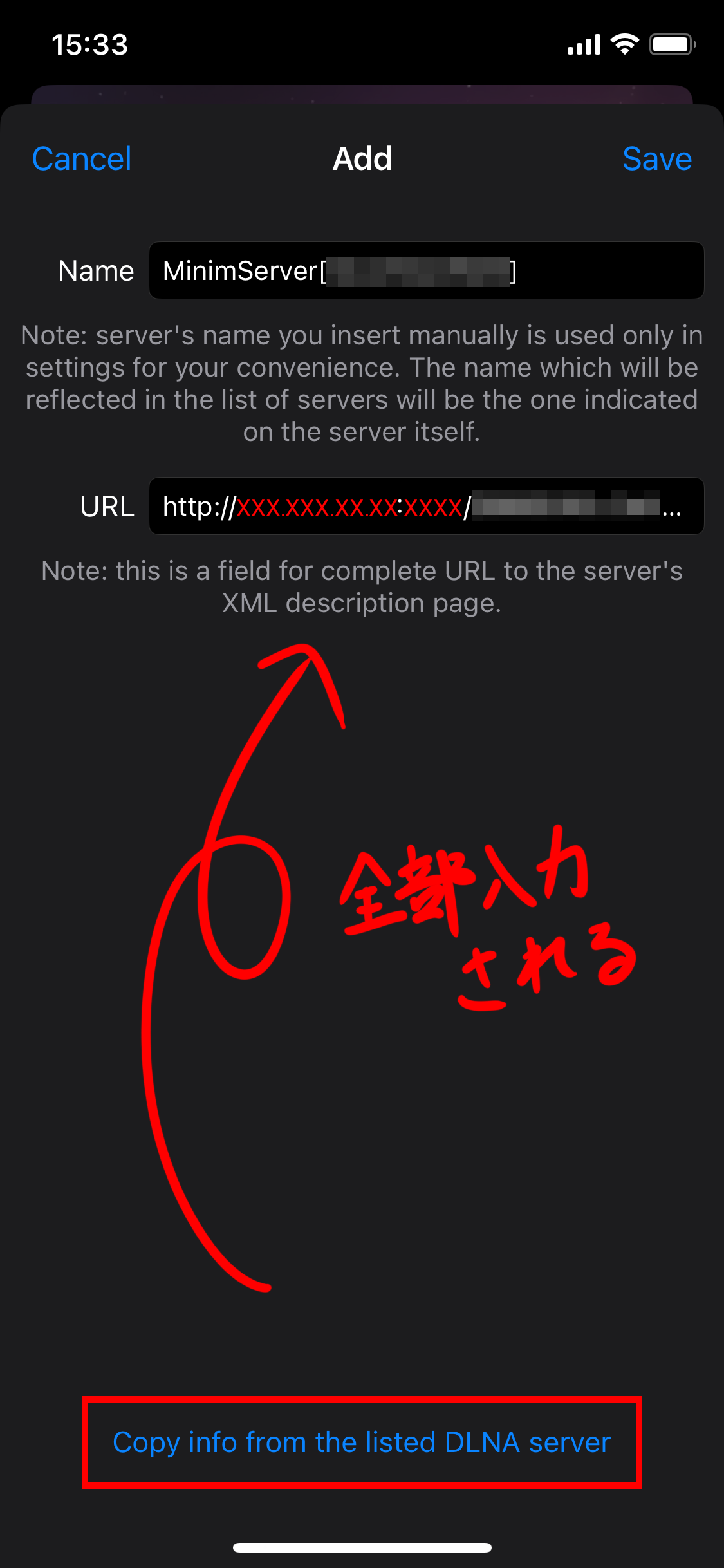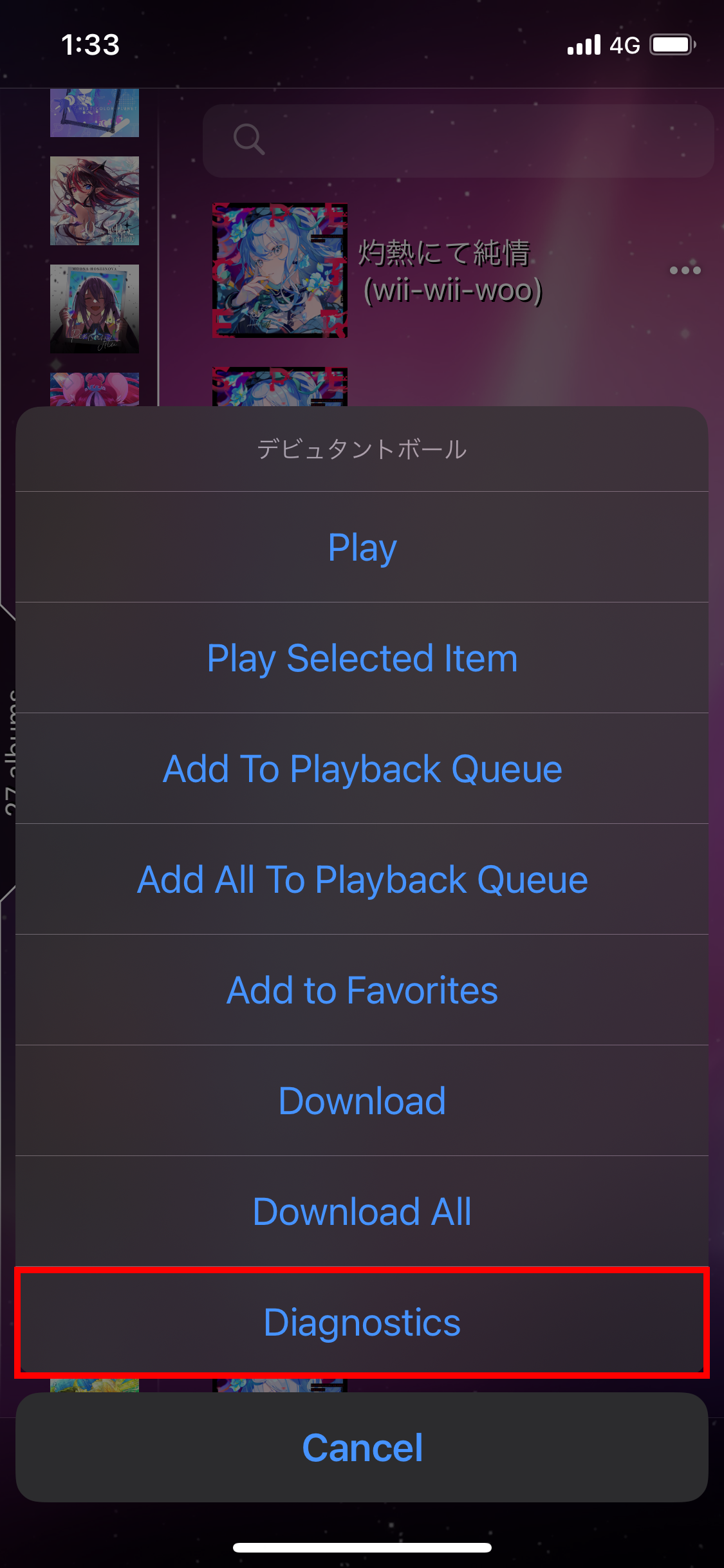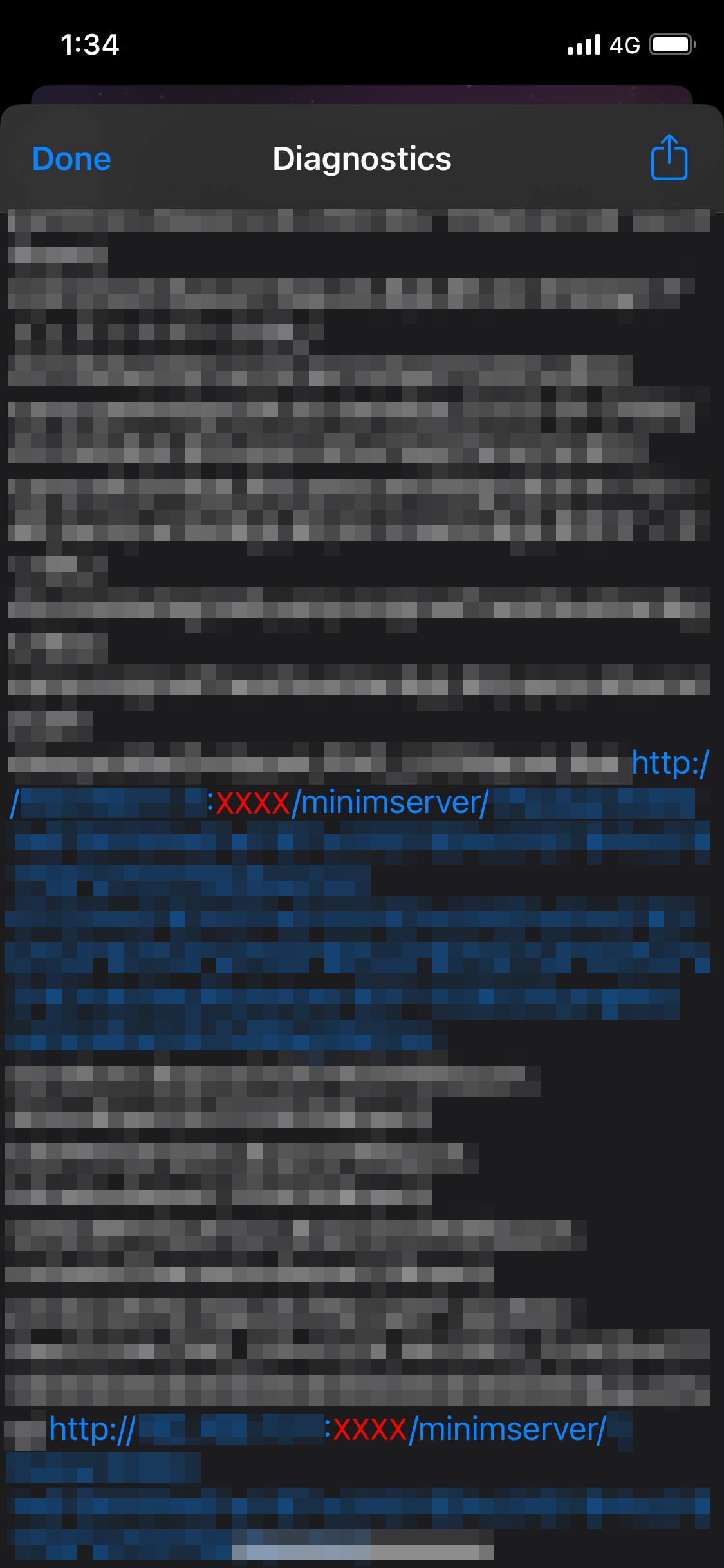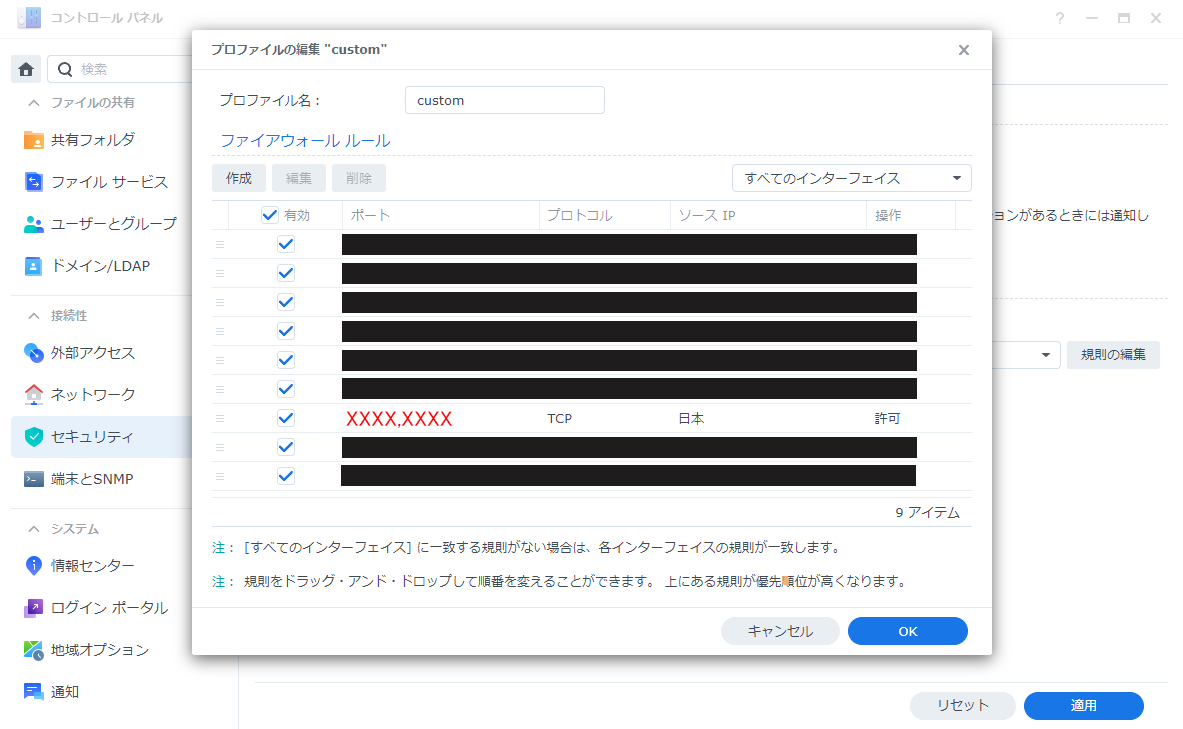Blog
外出先からiPhoneで自宅NASの音源を聴く2024.01.28

Note
備忘録。
現在、NASにMinimServerを起ち上げてネットワークオーディオのオーディオサーバーとして運用している。
ふと考えた。「これ外出先からアクセスできたら便利だなー」と。
Webサーバーを公開した時の知識が流用できそうなので挑戦してみる。
MinimServerの起ち上げ方はググれば躓かないので割愛する(雑)
超有名フリーメディアプレーヤー「foobar2000」のモバイル版をスマホにインストールする。
なお、このアプリで聴けるようになるワケではなく下準備に過ぎない。
アプリを開いて一番下の「Media Servers」を選択。「Local network」欄に起ち上げているMinimServerが表示されているので接続。
Media Serversに戻ると一度接続したことのあるサーバーが「User-specified servers」に表示されているので、長押しして「Edit URL」で全コピ。どこかにメモっておく。
先ほど取得したアドレスにポートが記載してあるので該当ポートを開放する。ポート開放そのもののやり方はこっちを見てね。
http://XXX.XXX.XX.XX:XXXX/XXX~XXX/Upnp/device.xml
大前提として、NASがPPPoE接続になっていないとこのやり方では不可能っぽいので注意。
今回の大本命アプリである「8player Pro」をインストールする。執筆時点では有料アプリで700円だった。
アプリを開いて右下の歯車マークから設定画面へ。「DLNA」欄の「Remote Access」を選択して、メモっておいたURLのIPアドレス部分をNASのグローバルIP(DDNSでも可)に書き換えた上でAdd。Nameは何でもヨシ。
http://XXX.XXX.XX.XX:XXXX/XXX~XXX/Upnp/device.xml
MinimServerと同じLANに接続した状態でCopy info from the listed DLNA serverを選択すれば全部入力してくれることが判明。
foobar2000 mobileからURLを取得する過程は省いてよい。 この時点でWi-Fiを切ってホームの「Servers」から「Auto Servers」をリロードすると外出先でもMinimServerを見つけてくれる。
しかし、ジャンル別でもアーティスト別でもアルバム別でも音源ファイルが置いてある階層まで辿り着けるが、いつまで経ってもジャケットが表示されないし再生もできない。もうひと手間必要なんだなこれが。
8playerのセットアップページに全部書いてあるんですが一応。
どれでもいいので音源ファイルを長押しして「Diagnostics(診断)」を選択。ズラズラーっと文字列が表示されるが目を凝らして
http://XXX.XXX.XX.XX:XXXX/minimserver/
というURLを見つけてほしい。 この赤文字がメディアアイテムに使用されるポートとされており、先ほど開放したポートとは別の値になっているはずだ。
二度手間だが再びポート開放へ戻り、当該のポートを開放。これで今度こそ再生ができるようになる。
NASにファイアウォールの設定が施されている場合は、今回開放したポート二つが通過できるようにしないと弾かれてしまう。
というか、自分がここに気付かず小一時間詰まってた。 ちゃんと二つ許可してあげよう。
今回、URLの取得にfoobar2000 mobileを用いたが、別にxmlファイルの場所が特定できるならこの過程は必要ない。
通信容量をガンガン食うので、できれば外出先でもフリーWi-FiにVPNを通して接続してね。
参考にさせていただいた偉大なる先駆者様方
現在、NASにMinimServerを起ち上げてネットワークオーディオのオーディオサーバーとして運用している。
ふと考えた。「これ外出先からアクセスできたら便利だなー」と。
Webサーバーを公開した時の知識が流用できそうなので挑戦してみる。
MinimServerの起ち上げ方はググれば躓かないので割愛する(雑)
foobar2000 mobileからURLを取得する
なお、このアプリで聴けるようになるワケではなく下準備に過ぎない。
アプリを開いて一番下の「Media Servers」を選択。「Local network」欄に起ち上げているMinimServerが表示されているので接続。
Media Serversに戻ると一度接続したことのあるサーバーが「User-specified servers」に表示されているので、長押しして「Edit URL」で全コピ。どこかにメモっておく。
ポート開放
http://XXX.XXX.XX.XX:XXXX/XXX~XXX/Upnp/device.xml
大前提として、NASがPPPoE接続になっていないとこのやり方では不可能っぽいので注意。
8player Proのインストールと設定
1)インストール
2)URLを登録
http://XXX.XXX.XX.XX:XXXX/XXX~XXX/Upnp/device.xml
2024.01.29 追記
foobar2000 mobileからURLを取得する過程は省いてよい。 この時点でWi-Fiを切ってホームの「Servers」から「Auto Servers」をリロードすると外出先でもMinimServerを見つけてくれる。
しかし、ジャンル別でもアーティスト別でもアルバム別でも音源ファイルが置いてある階層まで辿り着けるが、いつまで経ってもジャケットが表示されないし再生もできない。もうひと手間必要なんだなこれが。
2)メディアアイテムに使用されるポートを開放
どれでもいいので音源ファイルを長押しして「Diagnostics(診断)」を選択。ズラズラーっと文字列が表示されるが目を凝らして
http://XXX.XXX.XX.XX:XXXX/minimserver/
というURLを見つけてほしい。 この赤文字がメディアアイテムに使用されるポートとされており、先ほど開放したポートとは別の値になっているはずだ。
二度手間だが再びポート開放へ戻り、当該のポートを開放。これで今度こそ再生ができるようになる。
ファイアウォールの設定
というか、自分がここに気付かず小一時間詰まってた。 ちゃんと二つ許可してあげよう。
まとめ
通信容量をガンガン食うので、できれば外出先でもフリーWi-FiにVPNを通して接続してね。
参考にさせていただいた偉大なる先駆者様方
-
MinimServerにVPN経由でリモートアクセスする - おかざきPの記録
https://okazaki-p.hatenablog.com/entry/2019/12/31/185359